CAD中只删除多段线的其中一段应该如何操作
返回CAD中只删除多段线的其中一段应该如何操作
CAD是一款常用的绘图软件,在使用CAD进行绘图设计时,在使用多段线时有时候需要在线条上编辑图形,那么应该如何实现删掉多段线的其中一段呢?下面小编就给大家介绍CAD中只删除多段线的其中一段的具体操作方法,感兴趣的小伙伴可以参考一下!
1.首先,打开中望CAD软件,绘制如图所示的多段线,下面将演示如何删掉其中框选的一段线段,而其他多段线保持不变。
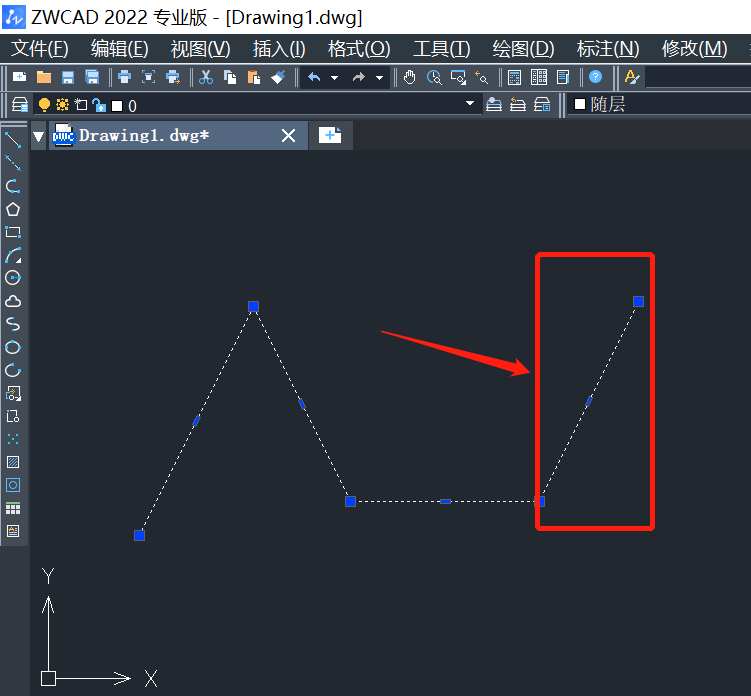
2.在要删除的线段与多段线的连接处绘制一条辅助,使得辅助线与多段线和删除线段的连接点相连,如图所示。
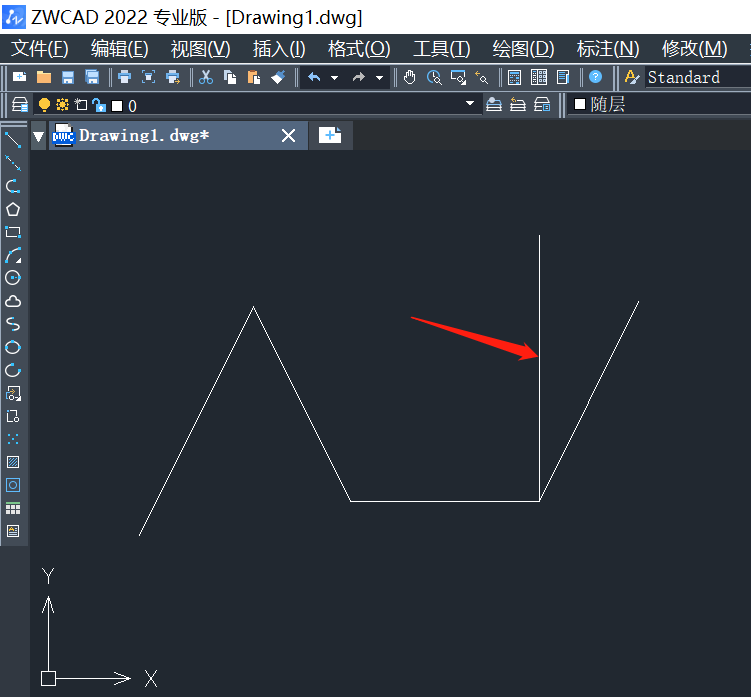
3.接着鼠标点击选中辅助线,在下方命令行输入修剪命令“TR”,点击回车执行,如图所示。
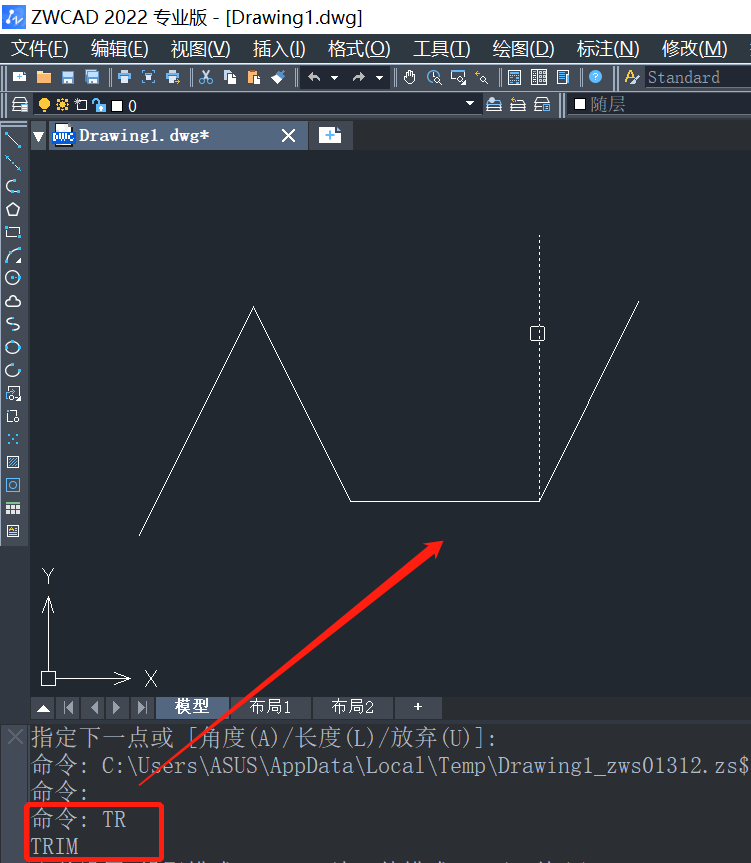
4.根据命令行提示选择要删除的线段,点击选中多余的线段,点击回车即可被删除如图所示。
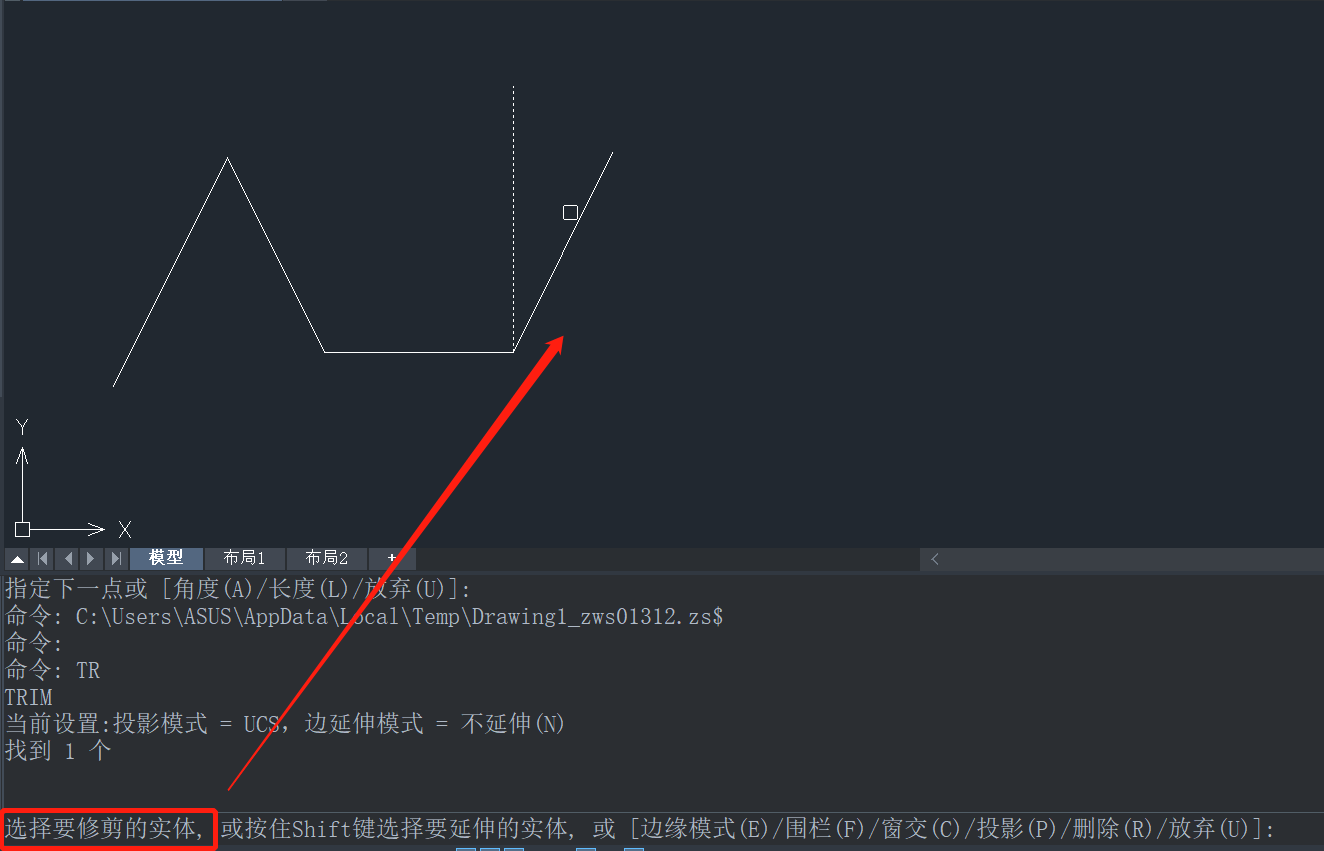
5.然后再删除辅助线,如图所示。
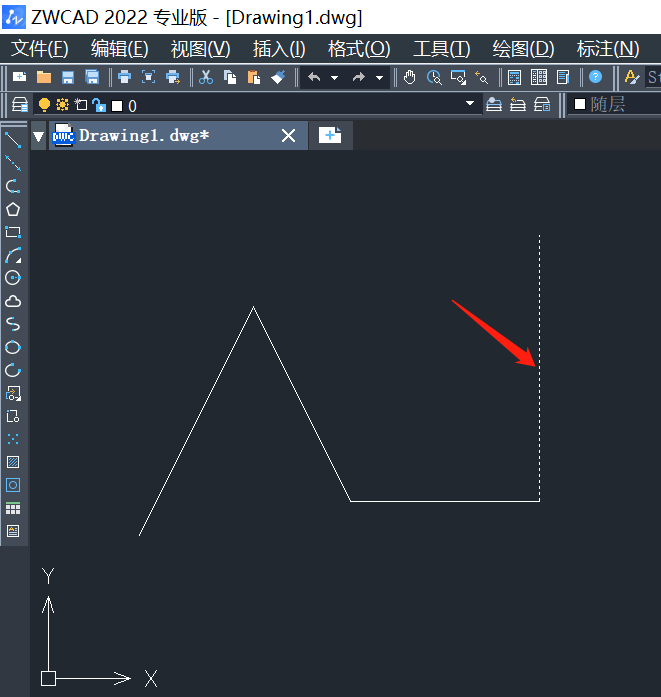
6.这样我们就完成删除多段线的其中一段,效果完成图如下。
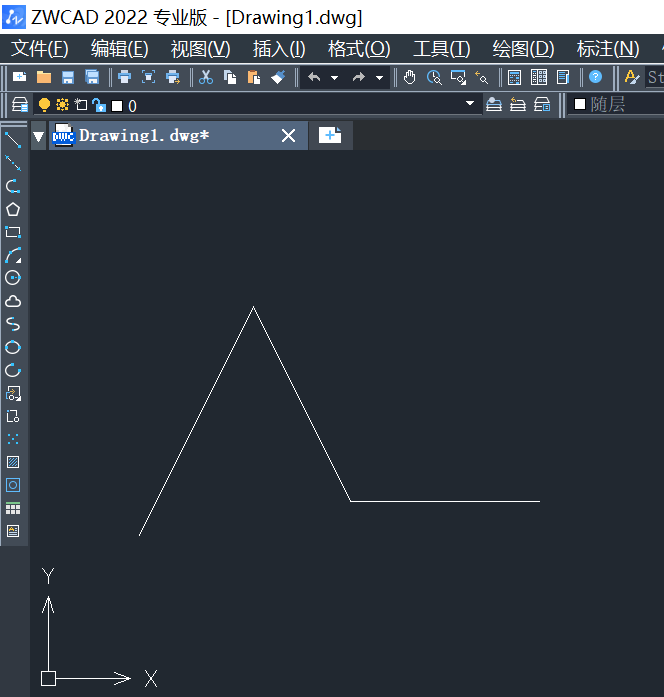
以上就是关于CAD如何删除多段线的其中一段的全部内容分享,有需要的小伙伴可以参考以上方法进行操作,希望能够帮到大家。更多CAD资讯敬请关注中望CAD官网,小编将持续更新推送,丰富教程内容不要错过哦。
推荐阅读:CAD中怎样选中同一图层的所有对象?
推荐阅读:CAD中镜像命令的使用方法



























